Dacă datele pe care doriți să le filtrați necesită criterii complexe (cum ar fi Tip = "Legume și fructe" OR Vânzător = "Roman"), puteți utiliza caseta de dialog Filtrare complexă .
Pentru a deschide caseta de dialog Filtrare complexă , faceți clic pe Date > Complex.
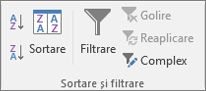
|
Filtrare complexă |
Exemplu |
|---|---|
|
Vânzător = "Roman" OR Vânzător = "Crisiarcu" |
|
|
Mai multe criterii, mai multe coloane, toate criteriile adevărate |
Tip = "Legume și fructe" AND Vânzări > 1000 |
|
Mai multe criterii, mai multe coloane, orice criterii adevărate |
Tip = "Legume și fructe" sau Vânzător = "Crisiarcu" |
|
Mai multe seturi de criterii, o singură coloană în toate seturile |
(Vânzări > 6000 AND Vânzări < 6500 ) OR (Vânzări < 500) |
|
Mai multe seturi de criterii, mai multe coloane în fiecare set |
(Vânzător = "Roman" AND Vânzări >3000) SAU |
|
Vânzător = un nume cu „u” ca litera a doua |
Prezentare generală a criteriilor complexe de filtrare
Comanda Complex funcționează diferit față de comanda Filtru în mai multe moduri importante.
-
Afișează caseta de dialog Filtrare complexă, nu meniul Filtrare automată.
-
Tastați criteriile complexe într-o zonă de criterii separată din foaia de lucru și deasupra zonei de celule sau tabel pe care doriți să o filtrați. Microsoft Office Excel utilizează zona de criterii separată din caseta de dialog Filtrare complexă ca sursă pentru criteriile complexe.
Date eșantion
Următoarele date eșantion sunt utilizate pentru toate procedurile din acest articol.
Datele includ patru rânduri necompletate deasupra zonei de listă care vor fi utilizate ca zonă de criterii (A1:C4) și o zonă de listă (A6:C10). Zona de criterii are etichete de coloană și include cel puțin un rând necompletat între valorile de criterii și zona de listă.
Pentru a lucra cu aceste date, selectați-le din tabelul următor, copiați-le, apoi lipiți-le în celula A1 a unei noi foi de lucru Excel.
|
Tip |
Vânzător |
Vânzări |
|
Tip |
Vânzător |
Vânzări |
|
Băuturi |
Dumitriu |
5122 lei |
|
Carne |
Roman |
450 lei |
|
legume și fructe |
Crisiarcu |
6328 lei |
|
Legume și fructe |
Roman |
6544 lei |
Operatori de comparare
Puteți compara două valori, utilizând operatorii următori. Când două valori sunt comparate utilizând acești operatori, rezultatul este o valoare logică, fie TRUE, fie FALSE.
|
Operator de comparare |
Semnificație |
Exemplu |
|---|---|---|
|
= (semn egal) |
Egal cu |
A1=B1 |
|
> (semnul mai mare) |
Mai mare decât |
A1>B1 |
|
< (semnul mai mic) |
Mai mic decât |
A1<B1 |
|
>= (semnul mai mare sau egal) |
Mai mare sau egal cu |
A1>=B1 |
|
<= (semnul mai mic sau egal) |
Mai mic sau egal cu |
A1<=B1 |
|
<> (semnul nu este egal cu) |
Nu este egal cu |
A1<>B1 |
Utilizați semnul egal pentru a tasta text sau o valoare
Deoarece semnul egal (=) este utilizat pentru a indica o formulă atunci când tastați text sau o valoare într-o celulă, Excel evaluează ceea ce tastați; totuși, acest lucru poate cauza rezultate de filtrare neașteptate. Pentru a indica un operator de comparație de egalitate pentru text sau pentru o valoare, tastați criteriile ca o expresie de șir în celula corespunzătoare din zona de criterii:
=''= intrare ''
Unde intrare este textul sau valoarea pe care doriți să o găsiți. De exemplu:
|
Ce tastați în celulă |
Ce evaluează și afișează Excel |
|---|---|
|
="=Roman" |
=Roman |
|
="=3000" |
=3000 |
Distincția între literele mari și mici
Când filtrează date text, Excel nu face distincția între caractere mari și mici. Însă puteți utiliza o formulă pentru a efectua o căutare sensibilă la litere mari și mici. Pentru un exemplu, consultați secțiunea Criterii pentru metacaractere.
Utilizarea numelor predefinite
Puteți denumi o zonă Criterii, iar referința pentru zonă va apărea automat în caseta Zonă criterii. De asemenea, puteți defini numele Bază de date pentru ca zona de listă să fie filtrată și să definiți numele Extragere pentru zona în care doriți să lipiți rândurile, iar aceste zone vor apărea automat în casetele Zonă listă și Copiere în.
Crearea de criterii utilizând o formulă
Puteți utiliza o valoare calculată care este rezultatul unei formule pe post de criteriu. Rețineți următoarele aspecte importante:
-
Formula trebuie să se evalueze la TRUE sau FALSE.
-
Deoarece utilizați o formulă, introduceți formula așa cum o faceți în mod normal și nu tastați expresia astfel:
=''= intrare ''
-
Nu utilizați o etichetă de coloană pentru eticheta de criterii; lăsați etichetele de criterii necompletate sau utilizați o etichetă care nu este o etichetă de coloană în zona de listă (în exemplele următoare, Medie calculată și Potrivire exactă).
Dacă utilizați o etichetă de coloană în formulă în locul referinței relative la celule sau al unui nume de zonă, Excel afișează o valoare de eroare, cum ar fi #NAME? sau #VALUE! în celula care conține criteriul. Puteți ignora această eroare, deoarece nu afectează modul în care este filtrată zona de listă.
-
Formula pe care o utilizați pentru criterii trebuie să utilizeze o referință relativă pentru a face referire la celula corespondentă din primul rând de date.
-
Toate celelalte referințe din formulă trebuie să fie referințe absolute.
Mai multe criterii, o coloană, orice criterii adevărate
Logică booleană: (Vânzător = "Roman" OR Vânzător = "Crisiarcu")
-
Inserați cel puțin trei rânduri necompletate deasupra zonei de listă care poate fi utilizată ca zonă de criterii. Zona de criterii trebuie să aibă etichete de coloană. Asigurați-vă că există cel puțin un rând necompletat între valorile de criterii și zona de listă.
-
Pentru a găsi rânduri care satisfac mai multe criterii pentru o coloană, tastați criteriile unele sub altele în rânduri separate din zona de criterii. Utilizând exemplul, introduceți:
Tip
Vânzător
Vânzări
="=Roman"
="=Crisiarcu"
-
Faceți clic pe o celulă din zona de listă. Utilizând exemplul, faceți clic pe orice celulă din zona A6:C10.
-
În fila Date, în grupul Sortare și filtrare, faceți clic pe Complex.
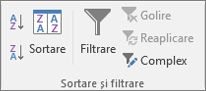
-
Alegeți una dintre următoarele variante:
-
Pentru a filtra zona de listă prin ascunderea rândurilor care nu se potrivesc criteriilor dvs., faceți clic pe Filtrare listă, în același loc.
-
Pentru a filtra zona de listă prin copierea rândurilor care corespund criteriilor dvs. într-o altă zonă din foaia de lucru, faceți clic pe Copiere în altă locație, faceți clic în caseta Copiere în și apoi faceți clic pe colțul din stânga sus al zonei în care doriți să lipiți rândurile.
Sfat Atunci când copiați rânduri filtrate în altă locație, puteți specifica ce coloane includeți în operațiunea de copiere. Înainte de filtrare, copiați etichetele de coloană pentru coloanele pe care le doriți în primul rând din zona unde intenționați să lipiți rândurile filtrate. Când filtrați, introduceți o referință la etichetele de coloană copiate în caseta Copiere. Rândurile copiate vor include apoi numai coloanele pentru care ați copiat etichetele.
-
-
În caseta Zonă de criterii, introduceți referința pentru zona de criterii, inclusiv etichetele de criterii. Utilizând exemplul, introduceți $A$1:$C$3.
Pentru a muta temporar din drum caseta de dialog Filtrare complexă în timp ce selectați zona de criterii, faceți clic pe Restrângere dialog

-
Utilizând exemplul, rezultatul filtrat pentru zona de listă este:
Tip
Vânzător
Vânzări
Carne
Roman
450 lei
legume și fructe
Crisiarcu
6.328 lei
Legume și fructe
Roman
6.544 lei
Mai multe criterii, mai multe coloane, toate criteriile adevărate
Logică booleană: (Tip = "Legume și fructe" AND Vânzări > 1000)
-
Inserați cel puțin trei rânduri necompletate deasupra zonei de listă care poate fi utilizată ca zonă de criterii. Zona de criterii trebuie să aibă etichete de coloană. Asigurați-vă că există cel puțin un rând necompletat între valorile de criterii și zona de listă.
-
Pentru a găsi rândurile care satisfac mai multe criterii în mai multe coloane, tastați toate criteriile în același rând de zonă de criterii. Utilizând exemplul, introduceți:
Tip
Vânzător
Vânzări
="=Legume și fructe"
>1000
-
Faceți clic pe o celulă din zona de listă. Utilizând exemplul, faceți clic pe orice celulă din zona A6:C10.
-
În fila Date, în grupul Sortare și filtrare, faceți clic pe Complex.
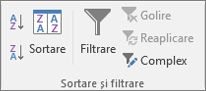
-
Alegeți una dintre următoarele variante:
-
Pentru a filtra zona de listă prin ascunderea rândurilor care nu se potrivesc criteriilor dvs., faceți clic pe Filtrare listă, în același loc.
-
Pentru a filtra zona de listă prin copierea rândurilor care corespund criteriilor dvs. într-o altă zonă din foaia de lucru, faceți clic pe Copiere în altă locație, faceți clic în caseta Copiere în și apoi faceți clic pe colțul din stânga sus al zonei în care doriți să lipiți rândurile.
Sfat Atunci când copiați rânduri filtrate în altă locație, puteți specifica ce coloane includeți în operațiunea de copiere. Înainte de filtrare, copiați etichetele de coloană pentru coloanele pe care le doriți în primul rând din zona unde intenționați să lipiți rândurile filtrate. Când filtrați, introduceți o referință la etichetele de coloană copiate în caseta Copiere. Rândurile copiate vor include apoi numai coloanele pentru care ați copiat etichetele.
-
-
În caseta Zonă de criterii, introduceți referința pentru zona de criterii, inclusiv etichetele de criterii. Utilizând exemplul, introduceți $A$1:$C$2.
Pentru a muta temporar din drum caseta de dialog Filtrare complexă în timp ce selectați zona de criterii, faceți clic pe Restrângere dialog

-
Utilizând exemplul, rezultatul filtrat pentru zona de listă este:
Tip
Vânzător
Vânzări
legume și fructe
Crisiarcu
6.328 lei
Legume și fructe
Roman
6.544 lei
Mai multe criterii, mai multe coloane, orice criterii adevărate
Logică booleană: (Tip = "Legume și fructe" OR Vânzător = "Crisiarcu")
-
Inserați cel puțin trei rânduri necompletate deasupra zonei de listă care poate fi utilizată ca zonă de criterii. Zona de criterii trebuie să aibă etichete de coloană. Asigurați-vă că există cel puțin un rând necompletat între valorile de criterii și zona de listă.
-
Pentru a găsi rândurile care satisfac criterii în mai multe coloane, unde orice criteriu poate fi adevărat, tastați criteriile în diferite coloane și rânduri ale zonei de criterii. Utilizând exemplul, introduceți:
Tip
Vânzător
Vânzări
="=Legume și fructe"
="=Crisiarcu"
-
Faceți clic pe o celulă din zona de listă. Utilizând exemplul, faceți clic pe orice celulă din zona de listă A6:C10.
-
În fila Date, în grupul Sortare și filtrare, faceți clic pe Complex.
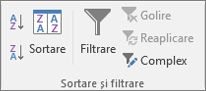
-
Alegeți una dintre următoarele variante:
-
Pentru a filtra zona de listă prin ascunderea rândurilor care nu se potrivesc criteriilor dvs., faceți clic pe Filtrare listă, în același loc.
-
Pentru a filtra zona de listă prin copierea rândurilor care corespund criteriilor dvs. într-o altă zonă din foaia de lucru, faceți clic pe Copiere în altă locație, faceți clic în caseta Copiere în și apoi faceți clic pe colțul din stânga sus al zonei în care doriți să lipiți rândurile.
Sfat: Atunci când copiați rânduri filtrate în altă locație, puteți specifica ce coloane includeți în operațiunea de copiere. Înainte de filtrare, copiați etichetele de coloană pentru coloanele pe care le doriți în primul rând din zona unde intenționați să lipiți rândurile filtrate. Când filtrați, introduceți o referință la etichetele de coloană copiate în caseta Copiere. Rândurile copiate vor include apoi numai coloanele pentru care ați copiat etichetele.
-
-
În caseta Zonă de criterii, introduceți referința pentru zona de criterii, inclusiv etichetele de criterii. Utilizând exemplul, introduceți $A$1:$B$3.
Pentru a muta temporar din drum caseta de dialog Filtrare complexă în timp ce selectați zona de criterii, faceți clic pe Restrângere dialog

-
Utilizând exemplul, rezultatul filtrat pentru zona de listă este:
Tip
Vânzător
Vânzări
legume și fructe
Crisiarcu
6.328 lei
Legume și fructe
Roman
6.544 lei
Mai multe seturi de criterii, o singură coloană în toate seturile
Logică booleană: ( (Vânzări > 6000 AND Vânzări < 6500 ) OR (Vânzări < 500) )
-
Inserați cel puțin trei rânduri necompletate deasupra zonei de listă care poate fi utilizată ca zonă de criterii. Zona de criterii trebuie să aibă etichete de coloană. Asigurați-vă că există cel puțin un rând necompletat între valorile de criterii și zona de listă.
-
Pentru a găsi rândurile care satisfac mai multe seturi de criterii, unde fiecare set include criterii pentru o coloană, includeți mai multe coloane cu același titlu de coloană. Utilizând exemplul, introduceți:
Tip
Vânzător
Vânzări
Vânzări
>6000
<6500
<500
-
Faceți clic pe o celulă din zona de listă. Utilizând exemplul, faceți clic pe orice celulă din zona de listă A6:C10.
-
În fila Date, în grupul Sortare și filtrare, faceți clic pe Complex.
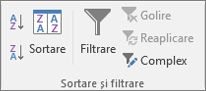
-
Alegeți una dintre următoarele variante:
-
Pentru a filtra zona de listă prin ascunderea rândurilor care nu se potrivesc criteriilor dvs., faceți clic pe Filtrare listă, în același loc.
-
Pentru a filtra zona de listă prin copierea rândurilor care corespund criteriilor dvs. într-o altă zonă din foaia de lucru, faceți clic pe Copiere în altă locație, faceți clic în caseta Copiere în și apoi faceți clic pe colțul din stânga sus al zonei în care doriți să lipiți rândurile.
Sfat: Atunci când copiați rânduri filtrate în altă locație, puteți specifica ce coloane includeți în operațiunea de copiere. Înainte de filtrare, copiați etichetele de coloană pentru coloanele pe care le doriți în primul rând din zona unde intenționați să lipiți rândurile filtrate. Când filtrați, introduceți o referință la etichetele de coloană copiate în caseta Copiere. Rândurile copiate vor include apoi numai coloanele pentru care ați copiat etichetele.
-
-
În caseta Zonă de criterii, introduceți referința pentru zona de criterii, inclusiv etichetele de criterii. Utilizând exemplul, introduceți $A$1:$D$3.
Pentru a muta temporar din drum caseta de dialog Filtrare complexă în timp ce selectați zona de criterii, faceți clic pe Restrângere dialog

-
Utilizând exemplul, rezultatul filtrat pentru zona de listă este:
Tip
Vânzător
Vânzări
Carne
Roman
450 lei
legume și fructe
Crisiarcu
6.328 lei
Mai multe seturi de criterii, mai multe coloane în fiecare set
Logică booleană: ( (Vânzător= "Roman" AND Vânzări >3000) OR (Vânzător = "Crisiarcu" AND Vânzări > 1500) )
-
Inserați cel puțin trei rânduri necompletate deasupra zonei de listă care poate fi utilizată ca zonă de criterii. Zona de criterii trebuie să aibă etichete de coloană. Asigurați-vă că există cel puțin un rând necompletat între valorile de criterii și zona de listă.
-
Pentru a găsi rândurile care satisfac mai multe seturi de criterii, unde fiecare set include criterii pentru mai multe coloane, tastați fiecare set de criterii în coloane și rânduri separate. Utilizând exemplul, introduceți:
Tip
Vânzător
Vânzări
="=Roman"
>3000
="=Crisiarcu"
>1500
-
Faceți clic pe o celulă din zona de listă. Utilizând exemplul, faceți clic pe orice celulă din zona de listă A6:C10.
-
În fila Date, în grupul Sortare și filtrare, faceți clic pe Complex.
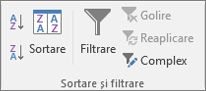
-
Alegeți una dintre următoarele variante:
-
Pentru a filtra zona de listă prin ascunderea rândurilor care nu se potrivesc criteriilor dvs., faceți clic pe Filtrare listă, în același loc.
-
Pentru a filtra zona de listă prin copierea rândurilor care corespund criteriilor dvs. într-o altă zonă din foaia de lucru, faceți clic pe Copiere în altă locație, faceți clic în caseta Copiere în și apoi faceți clic pe colțul din stânga sus al zonei în care doriți să lipiți rândurile.
Sfat Atunci când copiați rânduri filtrate în altă locație, puteți specifica ce coloane includeți în operațiunea de copiere. Înainte de filtrare, copiați etichetele de coloană pentru coloanele pe care le doriți în primul rând din zona unde intenționați să lipiți rândurile filtrate. Când filtrați, introduceți o referință la etichetele de coloană copiate în caseta Copiere. Rândurile copiate vor include apoi numai coloanele pentru care ați copiat etichetele.
-
-
În caseta Zonă de criterii, introduceți referința pentru zona de criterii, inclusiv etichetele de criterii. Utilizând exemplul, introduceți $A$1:$C$3.Pentru a muta temporar caseta de dialog Filtrare complexă în timp ce selectați zona de criterii, faceți clic pe Restrângere dialog

-
Utilizând exemplul, rezultatul filtrat pentru zona de listă ar fi:
Tip
Vânzător
Vânzări
legume și fructe
Crisiarcu
6.328 lei
Legume și fructe
Roman
6.544 lei
Criterii pentru metacaractere
Logică booleană: Vânzător = un nume cu „u” ca litera a doua
-
Pentru a găsi valorile text care partajează anumite caractere dar nu partajează alte caractere, alegeți una sau mai multe dintre următoarele:
-
Tastați unul sau mai multe caractere fără semnul egal (=) pentru a găsi rândurile cu o valoare text într-o coloană care începe cu acele caractere. De exemplu, dacă tastați textul oma pe post de criteriu, Excel găsește "Roman", "Toma" și "Roma".
-
Utilizați un metacaracter.
Utilizați
Pentru a găsi
? (semnul întrebării)
Orice caracter
unic De exemplu, c?a găsește "smith" și "smyth"* (asterisc)
Orice număr de caractere
De exemplu, *est găsește "Nord-est" și "Sud-est"~ (tilda) urmată de ?, *, sau ~
Un semn de întrebare, un asterisc sau o tildă
De exemplu, trim91~? găsește "fy91?"
-
-
Inserați cel puțin trei rânduri necompletate deasupra zonei de listă care poate fi utilizată ca zonă de criterii. Zona de criterii trebuie să aibă etichete de coloană. Asigurați-vă că există cel puțin un rând necompletat între valorile de criterii și zona de listă.
-
În rândurile de sub etichetele de coloană, tastați criteriile pe care doriți să le potriviți. Utilizând exemplul, introduceți:
Tip
Vânzător
Vânzări
="=Eu*"
="=?u*"
-
Faceți clic pe o celulă din zona de listă. Utilizând exemplul, faceți clic pe orice celulă din zona de listă A6:C10.
-
În fila Date, în grupul Sortare și filtrare, faceți clic pe Complex.
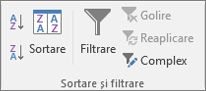
-
Alegeți una dintre următoarele variante:
-
Pentru a filtra zona de listă prin ascunderea rândurilor care nu se potrivesc criteriilor dvs., faceți clic pe Filtrare listă, în același loc
-
Pentru a filtra zona de listă prin copierea rândurilor care corespund criteriilor dvs. într-o altă zonă din foaia de lucru, faceți clic pe Copiere în altă locație, faceți clic în caseta Copiere în și apoi faceți clic pe colțul din stânga sus al zonei în care doriți să lipiți rândurile.
Sfat: Atunci când copiați rânduri filtrate în altă locație, puteți specifica ce coloane includeți în operațiunea de copiere. Înainte de filtrare, copiați etichetele de coloană pentru coloanele pe care le doriți în primul rând din zona unde intenționați să lipiți rândurile filtrate. Când filtrați, introduceți o referință la etichetele de coloană copiate în caseta Copiere. Rândurile copiate vor include apoi numai coloanele pentru care ați copiat etichetele.
-
-
În caseta Zonă de criterii, introduceți referința pentru zona de criterii, inclusiv etichetele de criterii. Utilizând exemplul, introduceți $A$1:$B$3.
Pentru a muta temporar din drum caseta de dialog Filtrare complexă în timp ce selectați zona de criterii, faceți clic pe Restrângere dialog

-
Utilizând exemplul, rezultatul filtrat pentru zona de listă este:
Tip
Vânzător
Vânzări
Băuturi
Dumitriu
5.122 lei
Carne
Roman
450 lei
legume și fructe
Crisiarcu
6.328 lei
Aveți nevoie de ajutor suplimentar?
Puteți oricând să întrebați un expert din Comunitatea tehnică Excel sau să obțineți asistență în Comunități.










